
影音之星电脑版
详情介绍
影音之星电脑版是一款简单实用的视频播放器,具有界面简洁、使用简单的特点,支持播放DVD等多种格式视频,可以满足你的播放需求,还支持手动或者自动加载字幕功能,这个功能非常的实用,现在很多从网上下载的视频都没有字幕,非常影响观看体验,有了这个功能,就可以给视频添加字幕了,并支持同时显示多行字幕,以便用户可以方便的调整字幕和声音的同步。还加入了视频转换功能,可以转换视频的格式,可以将你下载的视频转换为iPhone/iPod touch/PSP等设备可以播放的格式,是一款非常不错的播放器软件,喜欢的朋友赶紧来本站下载吧!
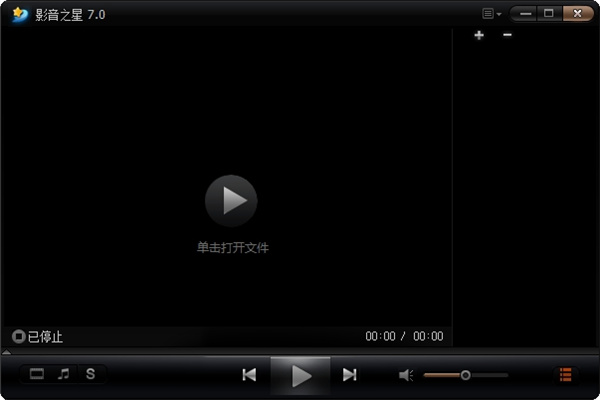
2、界面简洁,使用方便
3、屏蔽视频文件中的广告弹出窗口
4、自动显示音频文件的歌词
5、手动设置声音和字幕同步
6、与现有最新组件保持更新
7、卸载后删除所有文件和注册表项
点击“菜单”→“格式转换”,弹出格式转换对话框;
选择想要输出设备名称的选项卡;输入源文件、选择设备类型、设置视频大小,点击“开始”;
转换完毕后,在输出文件位置,可以找到转换好的文件。
2、如何保存视频文件的截图和缩略图?
保存视频文件的截图
打开一个视频文件;在想要截取的画面播放时,暂停播放;
点击“菜单”→“保存截图”,弹出保存文件对话框,保存文件。
或者按F11截图,截图保存位置为选项中设置的图片保存路径。
保存视频文件的缩略图
打开一个视频文件;
点击“菜单”→“保存缩略图”,弹出缩略图选项对话框;设置缩略图数目、宽度像素和缩略图标题,最后“确定”。 缩略图保存位置为选项中设置的图片保存路径。
1、[播放器] 支持任意比例的DPI缩放;
2、[播放器] 修正了新打开的文件若已经在曲目列表里,则不会立即被播放的问题;
3、[解码器] 更新 LAVFilters 至 0.75.1。
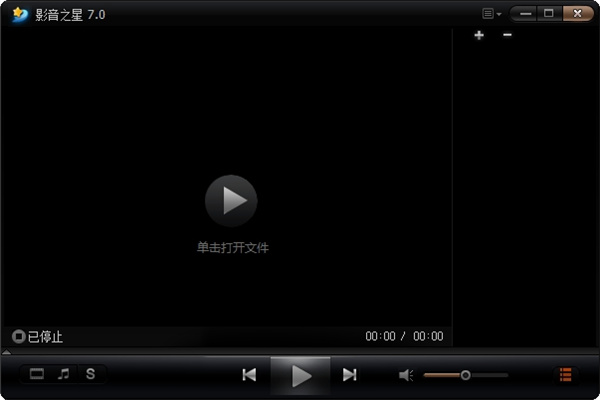
影音之星播放器介绍
1、完全免费,没有间谍软件或广告软件2、界面简洁,使用方便
3、屏蔽视频文件中的广告弹出窗口
4、自动显示音频文件的歌词
5、手动设置声音和字幕同步
6、与现有最新组件保持更新
7、卸载后删除所有文件和注册表项
常见问题
1、如何将视频转换成psp、iphone等手持设备支持格式?点击“菜单”→“格式转换”,弹出格式转换对话框;
选择想要输出设备名称的选项卡;输入源文件、选择设备类型、设置视频大小,点击“开始”;
转换完毕后,在输出文件位置,可以找到转换好的文件。
2、如何保存视频文件的截图和缩略图?
保存视频文件的截图
打开一个视频文件;在想要截取的画面播放时,暂停播放;
点击“菜单”→“保存截图”,弹出保存文件对话框,保存文件。
或者按F11截图,截图保存位置为选项中设置的图片保存路径。
保存视频文件的缩略图
打开一个视频文件;
点击“菜单”→“保存缩略图”,弹出缩略图选项对话框;设置缩略图数目、宽度像素和缩略图标题,最后“确定”。 缩略图保存位置为选项中设置的图片保存路径。
更新日志
v7.0版本1、[播放器] 支持任意比例的DPI缩放;
2、[播放器] 修正了新打开的文件若已经在曲目列表里,则不会立即被播放的问题;
3、[解码器] 更新 LAVFilters 至 0.75.1。
同类软件
网友评论
共0条评论(您的评论需要经过审核才能显示)
精彩发现
换一换精品推荐
-
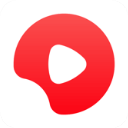
西瓜视频pc客户端 v1.1.1官方版 视频播放 / 90.08M
查看 -

RealPlayer播放器官方版 v16.0.6.6 视频播放 / 39.26M
查看 -

MegaView(媒体播放) v20.0 视频播放 / 4.63M
查看
专题推荐
本类排行
月排行总排行













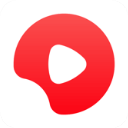















 赣公网安备 36010602000087号
赣公网安备 36010602000087号